Keyboard merupakan salah satu komponen pada laptop dan komputer yang punya fungsi sangat penting, yaitu menginput karakter ataupun perintah tertentu. Di keyboard ada berbagai macam tombol mulai dari huruf, angka, simbol hingga tombol untuk menginput perintah khusus lainnya. Nah bagaimana jika ada diantara tombol tersebut yang fungsinya tertukar satu sama lain? Tentu akan sangat membingungkan dong.
Mungkin kalian juga pernah menemukan kasus dimana ketika menekan tombol tertentu, justru yang muncul adalah karakter lainnya. Penyebab utama dari masalah ini biasaya berasal dari dari pengaturan bahasa yang salah, driver keyboard yang usang, hingga kombinasi tombol FN dan Numlock yang tidak disengaja.
Tapi kalian tidak usah khawatir, sebenarnya masalah tersebut cenderung mudah untuk diatasi dan kalian tidak perlu membawanya ke tempat servis. Bagi yang sedang mengalami kendala yang sama, nah berikut ini Jakarta Studio akan bagikan solusinya untuk kalian. Jadi, silahkan simak sampai tuntas ya!
Penyebab Umum Tombol Keyboard Tertukar

Seperti yang sudah disebutkan sebelumnya, kondisi fungsi tombol pada keyboard yang tertukar ini bisa disebabkan oleh banyak hal. Mulai dari kesalahan pada pengaturan hingga driver yang belum terupdate. Mari kita bahas satu per satu sumber masalahnya.
1. Kesalahan Pengaturan Bahasa
Salah satu penyebab utama tombol keyboard tertukar adalah pengaturan bahasa yang tidak sesuai. Jika kalian menggunakan layout keyboard yang berbeda dari English (United States), seperti English (UK) atau bahasa lain, tombol keyboard bisa tertukar. Misalnya, simbol @ dan ” sering kali tertukar jika menggunakan layout English (UK). Untuk memperbaiki masalah ini, pastikan bahwa pengaturan bahasa kalian diatur ke English (United States).
Langkah-langkah Mengubah Pengaturan Bahasa:
- Buka Settings di komputer kalian.
- Pergi ke Time & Language > Language & region.
- Pastikan English (United States) ada di urutan teratas.
- Jika perlu, hapus layout bahasa lain yang tidak diperlukan.
2. Driver Keyboard yang Usang atau Rusak

Driver keyboard yang usang atau rusak dapat menyebabkan berbagai masalah, termasuk tombol yang tertukar. Driver berfungsi sebagai jembatan antara perangkat keras dan sistem operasi. Jika driver tidak bekerja dengan baik, tombol keyboard mungkin tidak berfungsi sebagaimana mestinya.
Cara Memperbarui Driver Keyboard:
- Buka Device Manager di komputer kalian.
- Temukan dan klik kanan pada bagian Keyboards.
- Pilih Update driver dan pilih Search automatically for drivers untuk membiarkan Windows menemukan pembaruan terbaru.
3. Pengaruh Tombol FN dan Numlock
Tombol FN dan Numlock sering menjadi penyebab tombol huruf berubah menjadi angka pada laptop. Hal ini biasanya terjadi ketika Numlock aktif dan kalian secara tidak sengaja menekan tombol FN. Ini menyebabkan tombol seperti J, K, L, dll., menjadi angka. Kalian hanya perlu menekan FN + Numlock untuk mematikan Numlock dan mengembalikan fungsi normal tombol.
Solusi untuk Mengatasi Tombol Keyboard yang Tertukar

Dari beberapa faktor diatas, kita bisa menemukan solusi terbaik untuk mengatasi tombol keyboard yang tertukar tersebut. Berikut Jakarta Studio juga sudah rangkum panduan lengkapnya untuk kalian:
1. Memperbaiki Pengaturan Bahasa
Mengembalikan pengaturan bahasa ke English (United States) adalah langkah pertama yang harus kalian lakukan untuk memastikan tata letak keyboard sesuai standar. Ini sangat penting jika kalian sering beralih antara berbagai bahasa pada sistem kalian.
2. Gunakan Troubleshooter Keyboard
Windows menyediakan fitur troubleshooter yang dapat membantu mendeteksi dan memperbaiki masalah yang berkaitan dengan keyboard. Fitur ini bisa jadi opsi terbaik yang mudah dan praktis karena sistem secara otomatis akan mendeteksi jika ada kendala dan kemudian memperbaikinya.
Cara Menjalankan Troubleshooter:
- Buka Settings dan navigasikan ke Update & Security > Troubleshoot.
- Pilih Additional troubleshooters, kemudian pilih Keyboard.
- Klik Run the troubleshooter dan ikuti instruksi yang diberikan.
3. Remap Tombol Keyboard
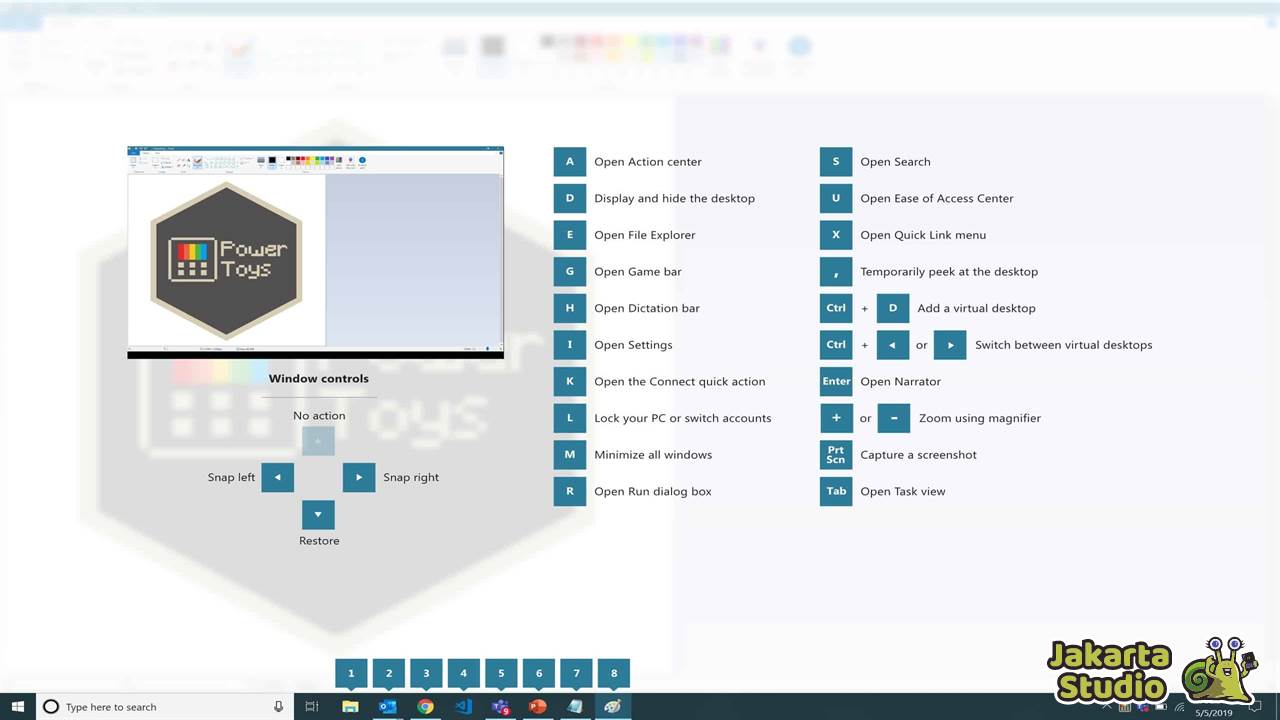
Jika masalah tidak teratasi dengan memperbarui driver atau menggunakan troubleshooter, kalian bisa meremap tombol keyboard menggunakan aplikasi seperti Microsoft PowerToys atau SharpKeys. Sehingga kalian bisa mengatur mapping tombol keyboard sesuai dengan kebutuhan.
Langkah-langkah Menggunakan Microsoft PowerToys:
- Unduh dan instal PowerToys dari Microsoft Store.
- Buka Keyboard Manager dan pilih Remap a key.
- Pilih tombol yang ingin kalian remap dan tentukan fungsi barunya.
4. Reset Pengaturan Keyboard ke Default
Jika masalah disebabkan oleh program atau update yang mengubah cara kerja keyboard kalian, mereset pengaturan keyboard ke default dapat membantu. Proses ini akan mengembalikan semua pengaturan keyboard ke kondisi awal.
5. Pemeriksaan dan Pembaruan Sistem
Memastikan bahwa sistem operasi kalian dalam keadaan terbaru dapat membantu mencegah dan memperbaiki masalah keyboard. Pembaruan sistem sering kali mencakup perbaikan bug dan peningkatan kinerja yang dapat mempengaruhi cara kerja perangkat keras. Buka Settings, pilih Update & Security, dan lakukan pembaruan sistem jika tersedia
Kesimpulan
Bagaimana, ternyata mudah bukan untuk memperbaiki tombol tertukar pada keyboard laptop atau komputer? Kalian hanya perlu cek pengaturannya saja mungkin ada yang kurang pas atau tidak sengaja diubah. Semoga dengan panduan diatas bisa membantu dan juga bermanfaat. Nantikan update informasi seru dan menarik lainnya hanya di Jakarta Studio.





